


儘管CD上的影片能夠帶來卓越的視覺體驗,例如杜比視界、3D效果,但如果沒有DVD播放器,就無法播放。因此,許多人需要一款能夠將CD上的精彩影片轉換為數位格式並保持畫質的工具。但問題是:我該選擇哪種格式? MKV將是您的最佳選擇。 MKV是一種未壓縮的格式,可以保存原始畫質的影片內容,且不會有任何損失。
那麼,有可能 將藍光檔案轉換為 MKV?沒錯!本文將為您介紹四款簡單快速的工具,幫助您輕鬆搞定一切。每款工具都能輕鬆將所有藍光光碟,甚至是 3D 藍光和 4K 藍光光碟,無損轉為 MKV 格式。現在,就讓我們使用這款最佳助手,保存您喜愛的藍光電影,享受絕佳的播放體驗吧!

將藍光光碟翻錄為 MKV 格式,即可將高清視訊和多聲道音訊保留在一個靈活的檔案格式中,方便跨裝置和媒體播放器播放。 MKV 支援多字幕軌道、章節點和無損音頻,簡化了原始光碟的存檔和創建便攜式備份,同時保留了來源素材的原始品質。
與專有光碟相比,MKV 檔案更加靈活,可以使用現代編解碼器輕鬆編輯、串流和壓縮,同時保留原始來源的原始解析度。對於收藏家和普通用戶來說,將藍光光碟翻錄為 MKV 格式可以減少實體光碟的磨損,立即存取媒體內容,並使媒體庫或迷你光碟收藏免受實體媒體損壞的影響。翻錄為 MKV 格式也特別適合在跨裝置分享影片時保留來源元資料。
在這 4 個藍光到 MKV 翻錄器中,您可能想知道哪一個是最好的。為了幫助您找到最合適的方法,讓我們快速瀏覽一下它們的優點。此外,您也可以透過點擊跳到特定方法。
對於那些擁有大量藍光收藏的人,可以使用專業工具,例如 VideoByte BD-DVD 開膛手 可能是最好的選擇。它不僅提供 無損質量輸出,但它也提供了一個 速度提高 6 倍 將藍光光碟翻錄為 MKV。為了更靈活的播放,此翻錄器還支援 將藍光轉換為 300 多種數位格式 如 MP4 和 MOV。
此外,與 所有類型的藍光光碟 VideoByte 不僅限於藍光光碟,還支援藍光資料夾、藍光 ISO 檔案和 3D 藍光。更不用說它可以輕鬆 刪除複製保護 加密藍光光碟的原始碼和區域碼,讓您能夠在任何播放器或裝置上欣賞。所有這些亮點使其成為將藍光轉換為 MKV 的最佳程序。
對於新用戶,您可以享受 提供免費試用 使用 VideoByte BD-DVD Ripper 將藍光備份為 MKV 格式,但有一些限制。接下來,讓我們在您的 Windows 或 Mac 電腦上下載並安裝此工具,開始使用。
使用 VideoByte BD-DVD 翻錄器快速將藍光無損轉為 MKV
作為其中之一 最好的藍光開膛手VideoByte BD-DVD 翻錄器提供了一種非常簡單易用的方法,幫助您以用戶友好且快速的方式將藍光無損翻錄為 MKV。現在,您可以閱讀本教程,了解這款翻錄器的具體工作原理:
此外,如果這是您第一次使用該軟體,請檢查並按照詳細說明仔細進行翻錄。對於Mac用戶,您也可以按照相同的步驟 在 Mac 上翻錄藍光.
步驟 1. 載入藍光光碟
將藍光光碟插入電腦。然後開啟 VideoByte BD-DVD Ripper。選擇 ”載入藍光”,然後選擇“載入藍光光碟”在軟體中。
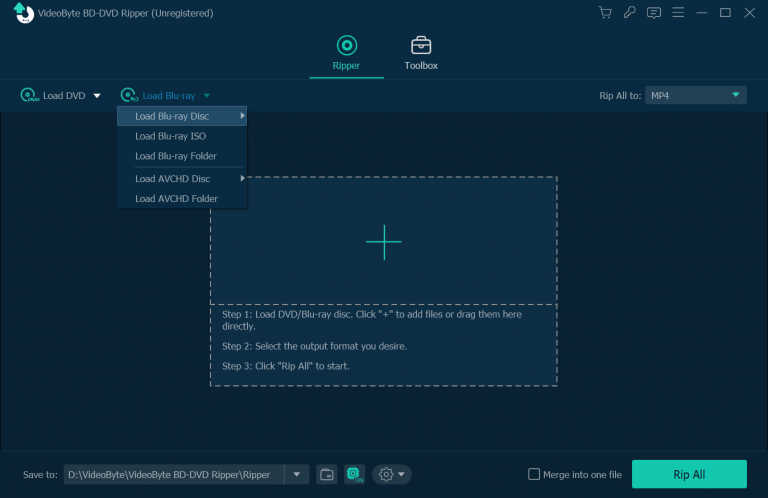
步驟 2. 選擇要翻錄的藍光電影
加載藍光媒體後,您可以單擊“完整電影列表”,然後選擇要翻錄為 MKV 的藍光電影。如果您跳過此步驟,軟體將預設只為您翻錄主電影。
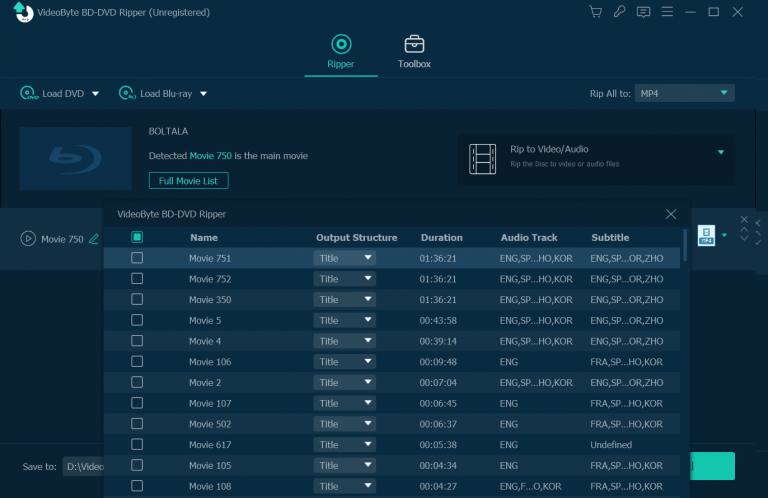
步驟 3. 選擇要轉換的 MKV 格式
在「輸出格式」清單中選擇 MKV 格式。最快的方法是輸入“MKV” 在“搜尋個人資料”並且,一般來說,“無損 MKV 格式” 將是翻錄藍光的絕佳選擇。
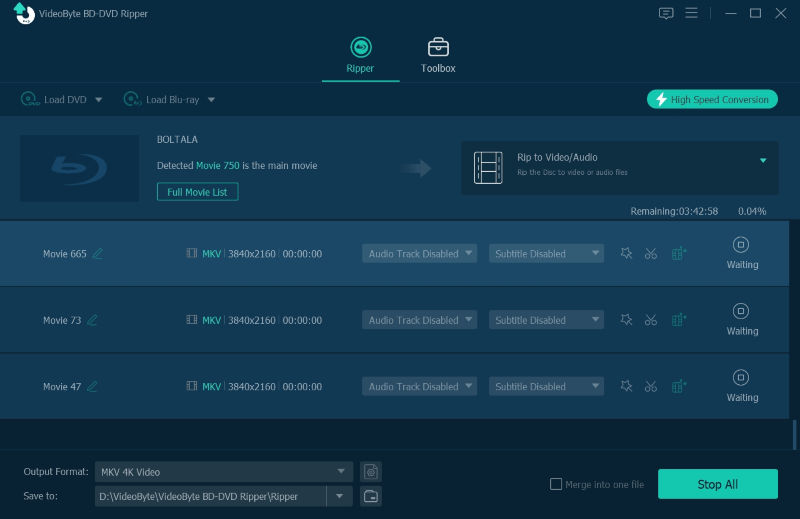
步驟 4. 開始將藍光翻錄為 MKV
點擊“圖示”全部撕毀」即可立即從 DVD 中翻錄藍光光碟。借助其加速技術,軟體只需很短時間即可完成翻錄。只需稍等片刻,即可獲得以 MKV 無損文件格式保存的藍光電影!
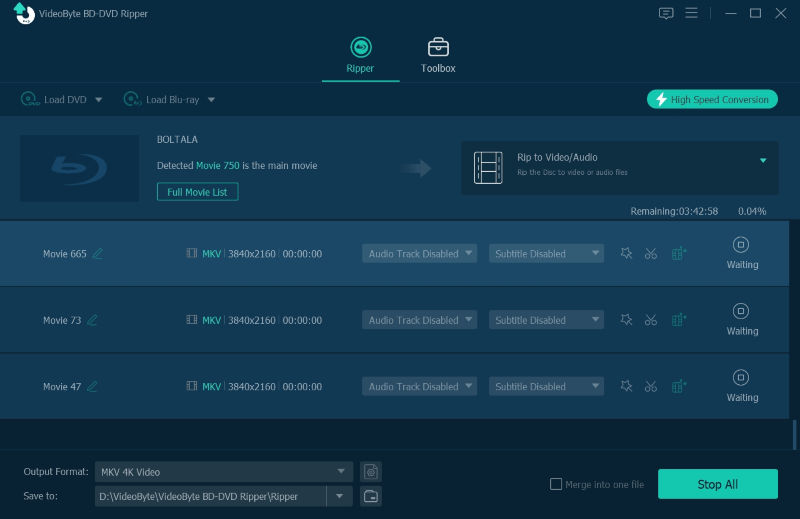
另一種快速無損地將藍光翻錄為 MKV 的方法是使用 免費工具, 製作MKV,來幫忙。這款軟體專門用於備份 MKV 格式的藍光光碟,它會將輸出檔案保存在 完全未壓縮狀態 為您。這使得它成為許多人將 3D 藍光無損翻錄為 MKV 的理想選擇。
此外,MakeMKV 也提供 Beta 版本,限時 30 天試用,讓您免費將 4K 藍光檔案翻錄成 MKV 格式。試用期結束後,您可以從 MakeMKV 論壇取得新的 Beta 金鑰來延長試用期。
但是,由於它不會壓縮藍光電影的任何質量,因此輸出的 MKV 檔案大小將非常大,可能會佔用電腦上的大量空間。此外,MakeMKV 也提供 撕裂速度慢,這使得將大量藍光光碟翻錄成 MKV 非常耗時。此外,它僅適用於 BD+ 和 AACS 保護,因此如果您想快速翻錄受其他保護的藍光光碟,請使用 VideoByte BD-DVD 開膛手.


如何使用 MakeMKV 將藍光翻錄為 MKV
在這裡,您可以看到如何 翻錄 3D 藍光 使用 MakeMKV 以非常簡單的操作轉換為 MKV。
步驟1。 安裝 MakeMKV 後,插入藍光光碟並開啟軟體進行載入。
第2步。 匯入 3D 藍光媒體後,您可以檢查電影清單並選擇標題以及要翻錄的音訊和字幕。
步驟 3. 然後,移動到正確的位置並點擊“中的資料夾圖示”匯出目錄”來選擇輸出路徑。
步驟4。 最後,只需點擊“製作MKV」按鈕,MakeMKV 將開始幫您將 3D 藍光檔案翻錄為 MKV。請耐心等待,因為軟體完成此過程可能需要一些時間。
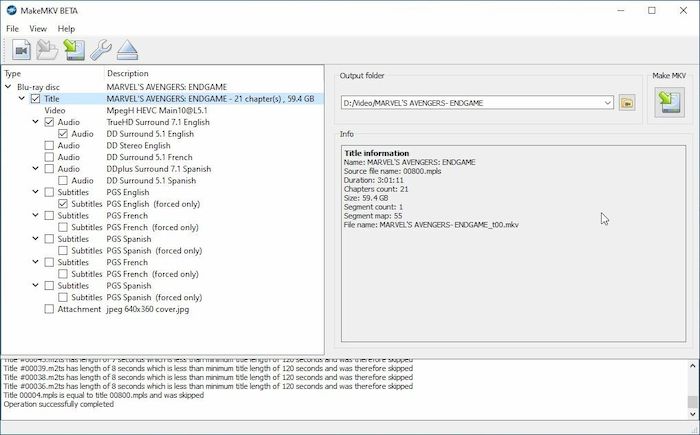
若想要更快、更友善的免費工具將藍光翻錄為 MKV,還可以考慮 手煞車。不過要注意的是這個軟體 僅支援翻錄自製藍光光碟 沒有任何保護。與MakeMKV相比,HandBrake提供了比MKV更多的格式。此外,它還允許您更靈活地自訂輸出參數。
藍光電影翻錄保護的解決方案:
如果您正在尋找藍光電影翻錄保護的解決方案,建議您使用可以移除複製保護的替代方案。例如, VideoByte BD-DVD 開膛手 支援所有保護和區域代碼。


如何使用 HandBrake 將藍光翻錄為 MKV
幸運的是, 使用 HandBrake 翻錄藍光 很簡單,只需點擊幾下即可。接下來,讓我們學習如何在 Windows/Mac 上使用 HandBrake 將藍光光碟免費翻錄成 MKV。
步驟1。 安裝後開啟 HandBrake。然後插入藍光光碟並選擇“開源」在軟體中載入藍光電影。
第2步。 匯入藍光光碟後,您可以 選擇標題和章節 你喜歡翻錄 MKV。
步驟 3. 然後也要確保選擇 MKV 作為輸出格式。同時,您可以在開始翻錄過程之前進行一些設定。
步驟4。 最後,點選「開始編碼」 然後 HandBrake 將開始為您將藍光翻錄為 MKV。
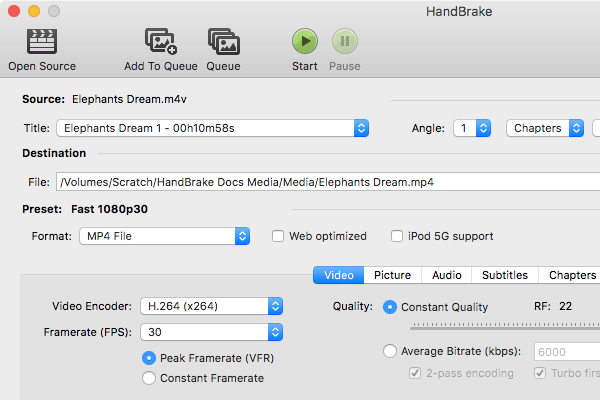
除了前面提到的工具之外, 可見光通信 它也是免費將藍光檔案翻錄成 MKV 的最佳工具之一。它允許你在翻錄後直接播放輸出的藍光電影,沒有任何麻煩。然而,這個工具可能 不支援最新的保護措施,導致其功能不足以將某些受保護的藍光電影轉換為 MKV。想要更實用的解決方案,請嘗試使用 VideoByte BD-DVD Ripper 將受版權保護的藍光電影轉換為 MKV 格式。


如何使用 VLC 免費將藍光轉換為 MKV
由於VLC不是專用的藍光破解器,因此需要安裝金鑰資料庫和AACS動態庫以支援自製和加密的藍光。這可能會使翻錄過程變得難以遵循。請按照下面的簡單教學進行操作。
步驟1。 導航至 VLC站點 下載並安裝 密鑰資料庫 文件和AACS 動態函式庫 請依照螢幕上的指示操作。確保您已將檔案儲存在電腦上的正確位置。
第2步。 將藍光光碟插入硬碟。
步驟 3. 啟動 VLC。然後,點擊“媒體” > “轉換/儲存...”訪問“開放媒體”。在“光碟”部分下,選取“藍光”選項載入要翻錄的藍光光碟 > 點選“轉換/保存」繼續前進。
步驟4。 點擊齒輪圖示選擇“MKV」為「個人資料」。接下來,點擊「開始” 將藍光翻錄為 MKV。
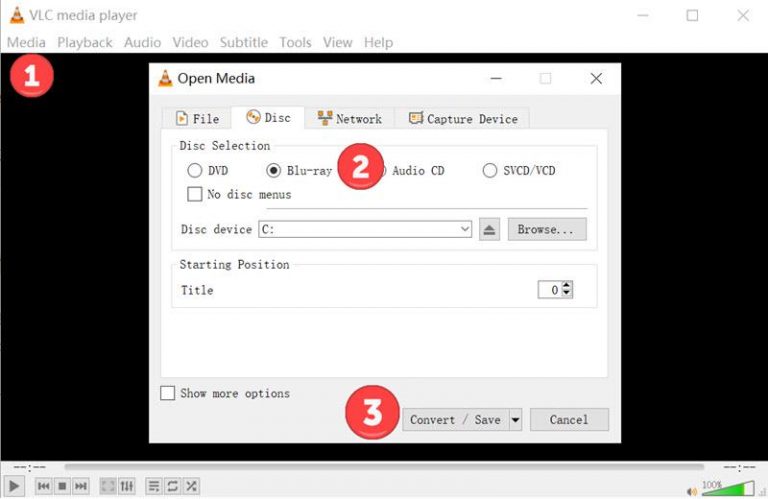
如果您發現上述簡單步驟難以遵循,您也可以前往這篇文章學習 使用 VLC 翻錄藍光的詳細教學.
什麼是藍光防護?
通常,您現在可以從市場上購買的藍光光碟受到不同的藍光保護的保護,這些保護是一些用於鎖定藍光媒體免遭非法播放或複製的加密技術。
您最常看到的藍光保護有 3 種主要類型,包括:
• AACS加密
• BD+ 保護
• 西納維亞保護
由於這些藍光保護機制,您根本無法直接將藍光光碟翻錄成 MKV 格式。因此,找到一個能夠繞過這些保護機制的工具來幫忙。因此,如果您拿到了受保護的藍光光碟,並想將其翻錄成 MKV 格式,您需要一款支援處理這些藍光保護機制的軟體,而 VideoByte BD-DVD Ripper 正是支援所有這些保護機制的最佳選擇!
如何檢查藍光光碟是否受到保護?
一般情況下,藍光光碟所採用的加密方式都會在光碟的外觀上有所體現。您可以轉身檢查光碟並看到上面印有保護方法徽標。如果藍光光碟根本沒有顯示加密標誌,則表示它完全不受保護。
翻錄藍光光碟違法嗎?
如果您僅出於個人用途(例如收藏觀看,或備份影片以避免光碟損壞)翻錄藍光光碟,則完全合法。但是,如果您將翻錄的藍光電影用於任何商業用途,並導致光碟發行商遭受實際損失,則將被指控違反版權法。
將藍光轉換為 MKV 的最佳軟體是什麼?
大多數情況下,我們會認為某個翻錄器足夠安全,能夠以最快的速度翻錄出高品質的藍光電影,且不會損失質量,從而節省時間和精力。因此,綜合考慮以上所有因素,我們推薦使用 VideoByte BD-DVD 翻錄器,因為它是目前將藍光轉為 MKV 格式的最佳選擇。
當所有這 4 種將藍光轉換為 MKV 的方法各有利弊時,您可以根據自己的實際需求選擇最佳選項。但要比較它們, VideoByte BD-DVD 開膛手 一定能帶來最專業的幫助,品質高,速度快,還有更多的客製化選擇。您可以自由安裝並立即嘗試!
熱門文章
透過拉凡達在 09.30 2025
透過拉凡達在 09.15 2025
作者:Molly 09.15 2025